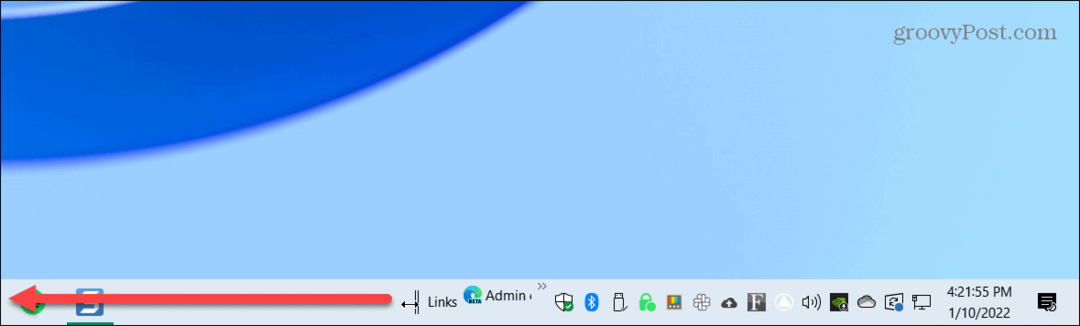Suggerimento di Windows: elimina i file istantaneamente dal cestino
Microsoft Windows 8 Vindovs 7 / / March 17, 2020
Il Cestino in Windows offre un posto per sbarazzarsi di file e cartelle che non si desidera più. Ma a volte potresti volerli eliminare immediatamente. Ecco come.
Il Cestino in Windows offre un posto per sbarazzarsi di file e cartelle che non si desidera più. Tuttavia, è necessario svuotare manualmente il cestino per eliminarli effettivamente dal sistema. Questo può essere utile se accidentalmente metti un file nel cestino e ne hai bisogno in un secondo momento poiché puoi ripristinarlo. Ma a volte potresti dover eliminare un file all'istante.
Tieni premuto il tasto Tasto delle maiuscole e trascina una cartella o un file in Cestino. Noterai che il file ha un avviso giallo con la parola Elimina pop-up. Lascia andare il mouse e il file è sparito, non verrà visualizzato nel cestino.
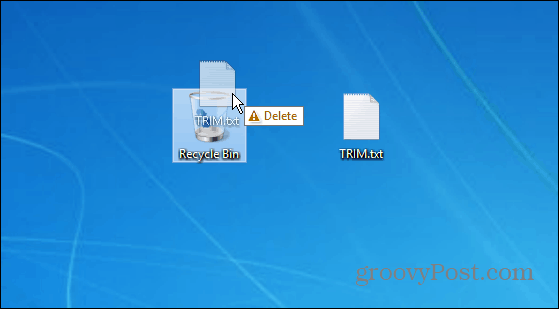
Puoi anche impostare il Cestino per eliminare sempre istantaneamente i file. Fai clic con il pulsante destro del mouse sul cestino, seleziona Proprietà e seleziona "Non spostare i file nel cestino. Rimuovi i file immediatamente dopo l'eliminazione. " Tuttavia, non lo consiglio a un utente medio. Finisce per essere troppo facile per eliminare erroneamente un file importante.
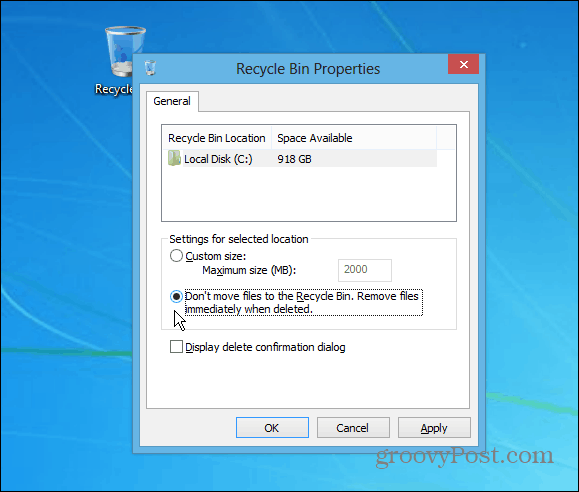
Inoltre, se non ti piace la finestra di dialogo di conferma che appare quando si svuota il Cestino, è possibile impostalo per non apparire. In Windows 8, il messaggio di conferma dell'eliminazione è disabilitato per impostazione predefinita, ma è facile da accendere se lo vuoi.